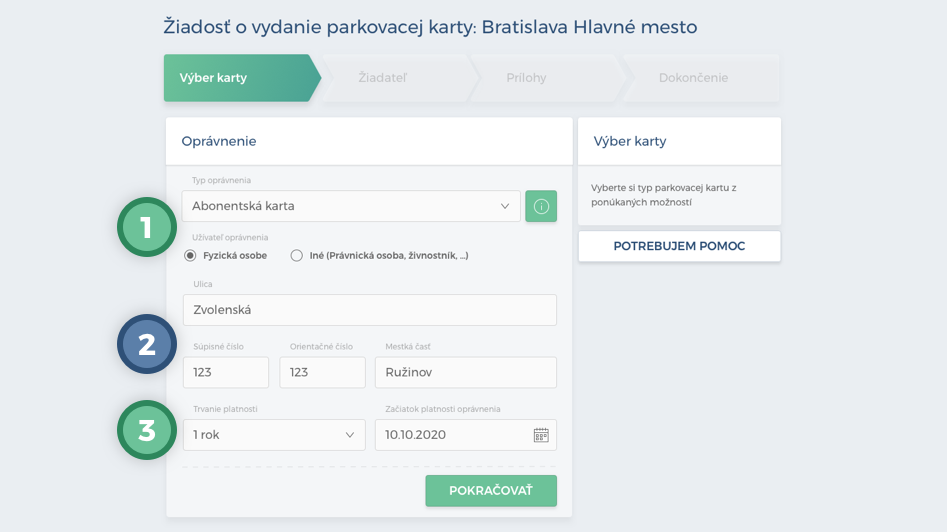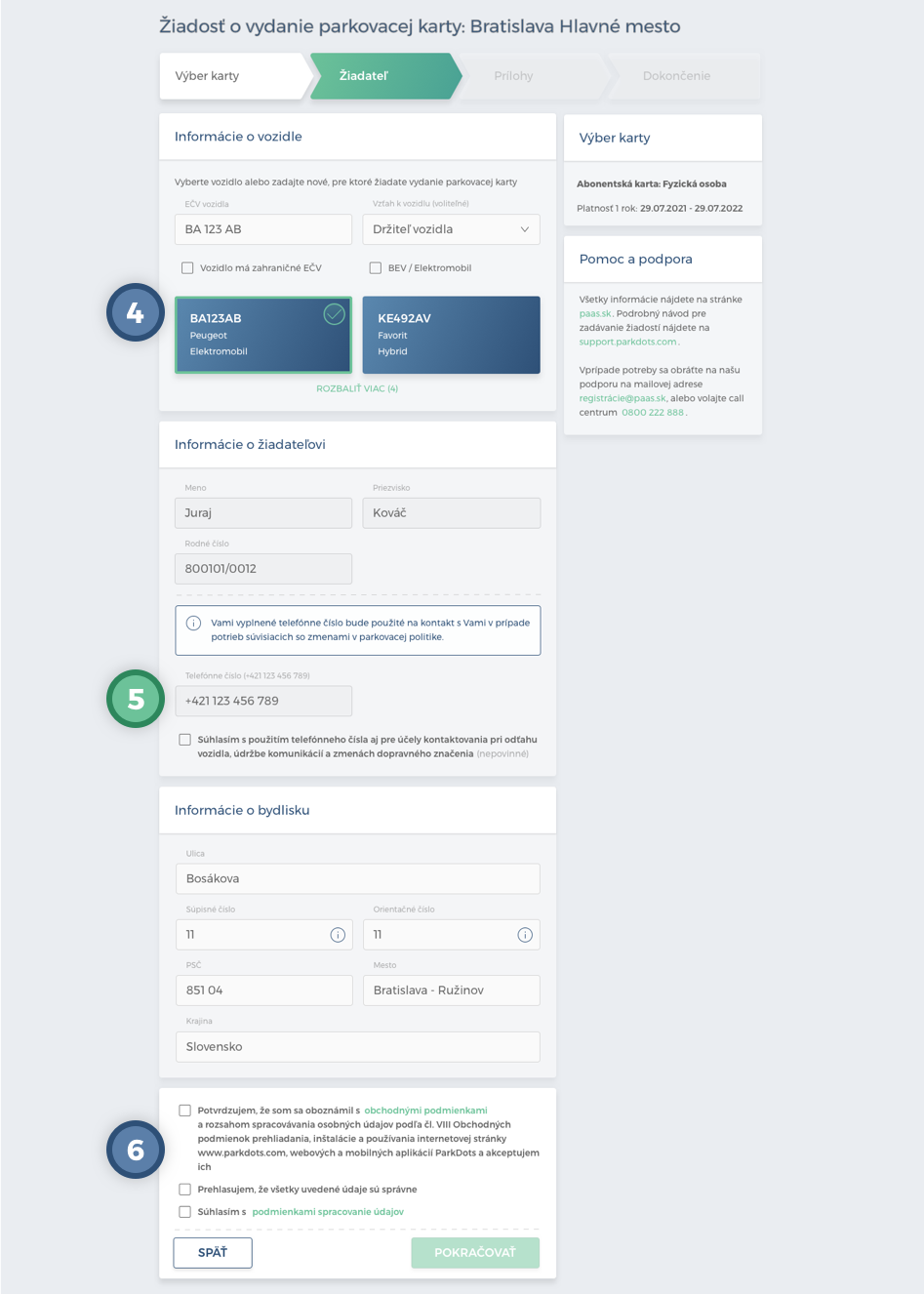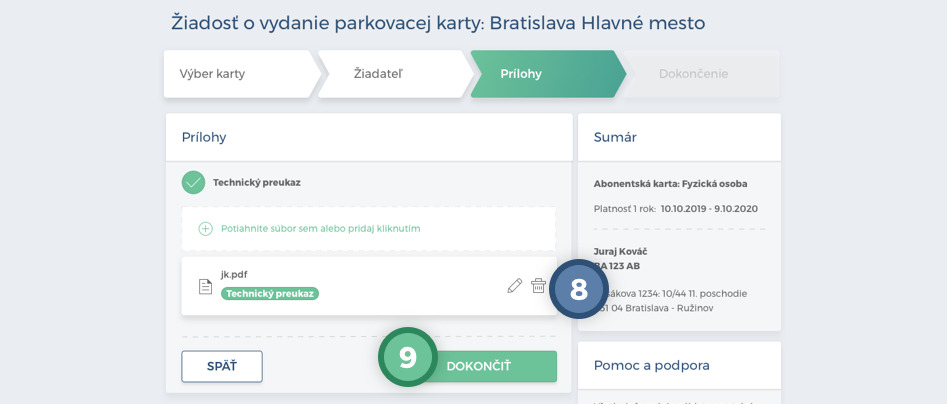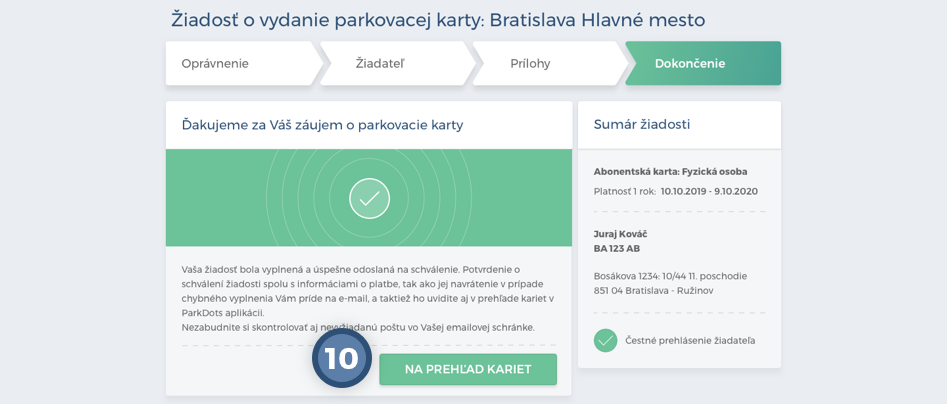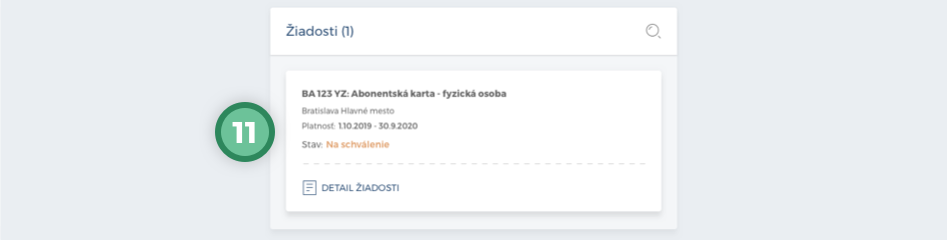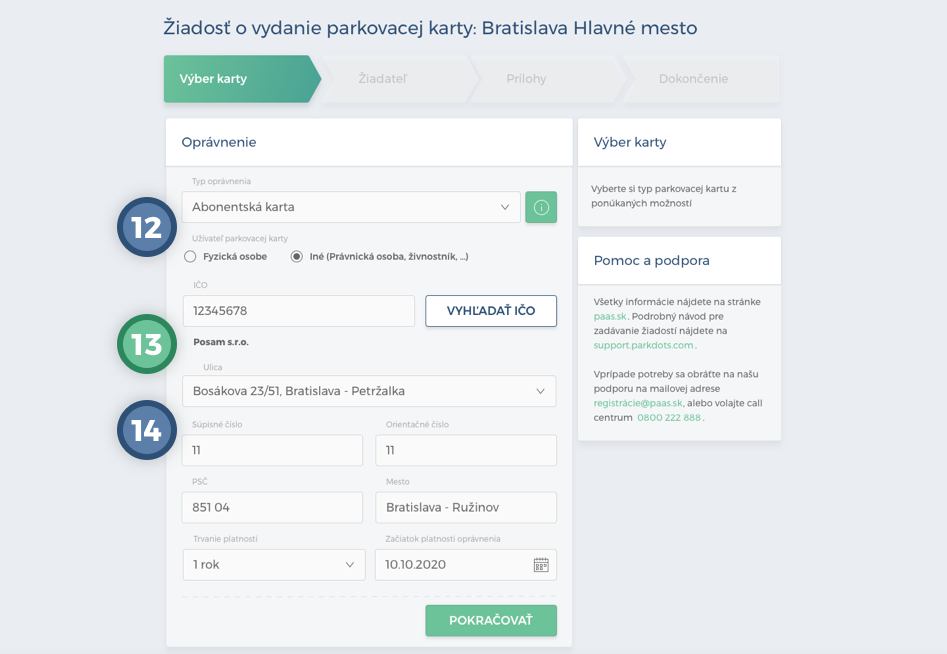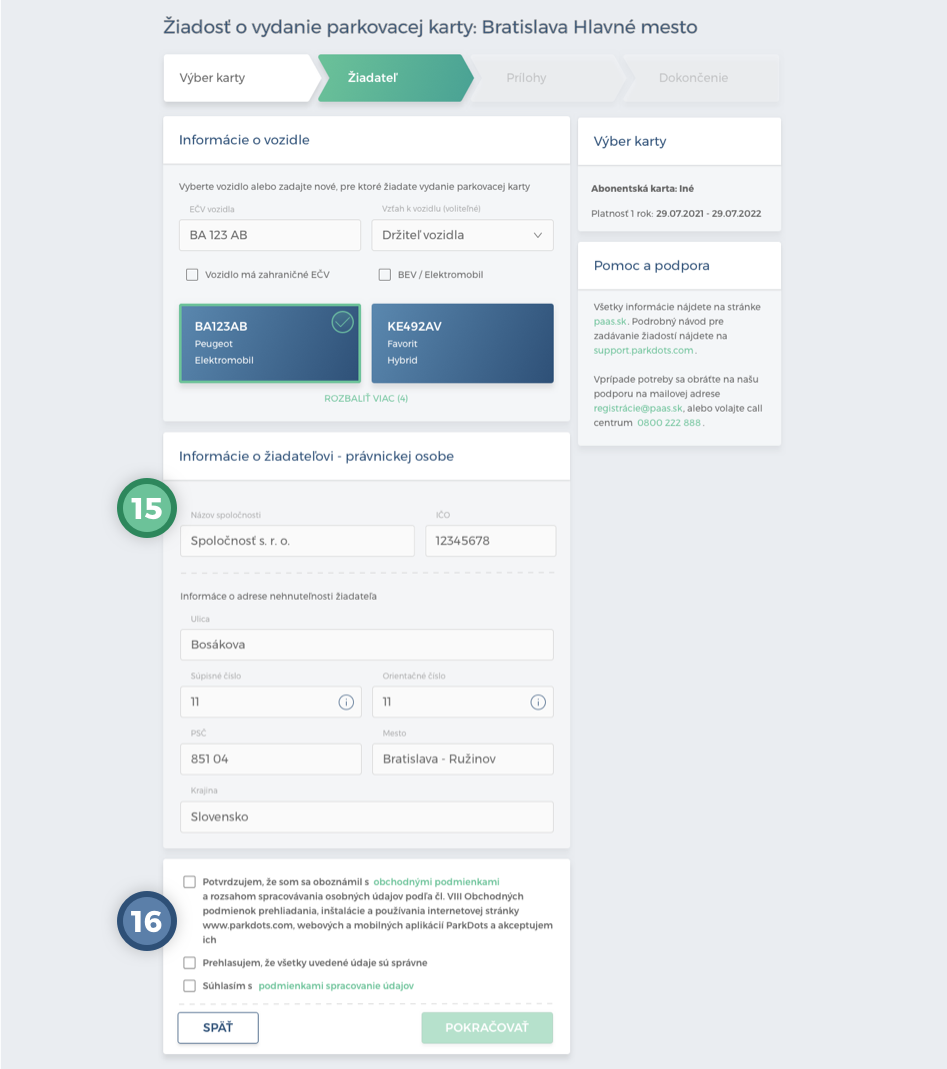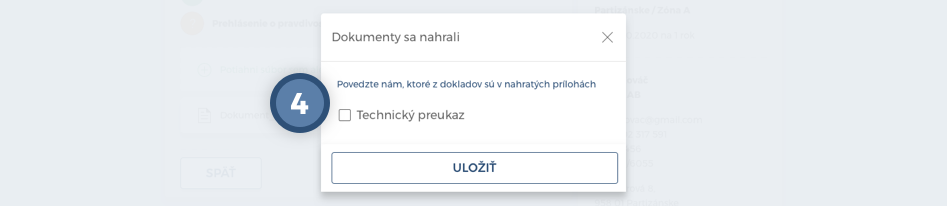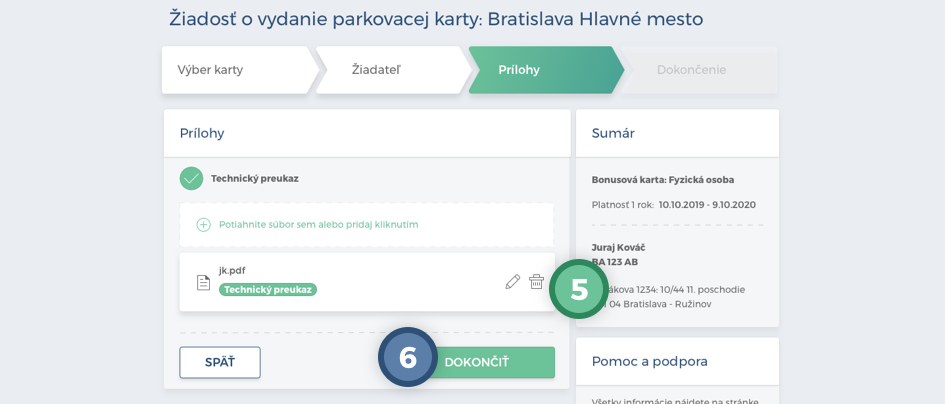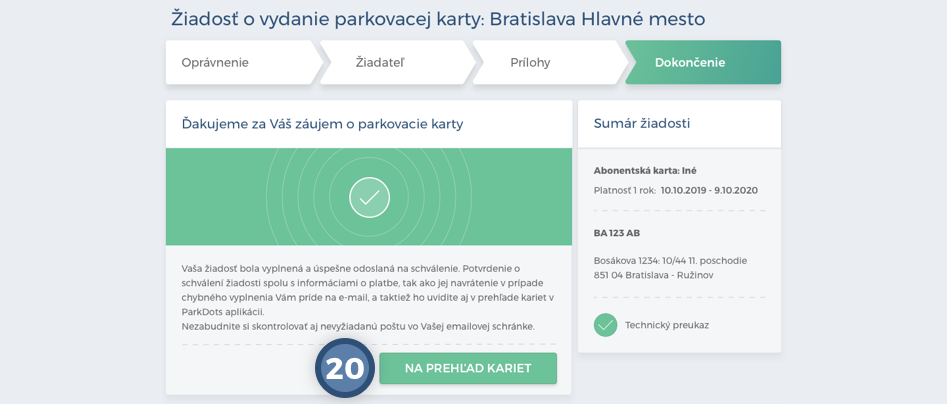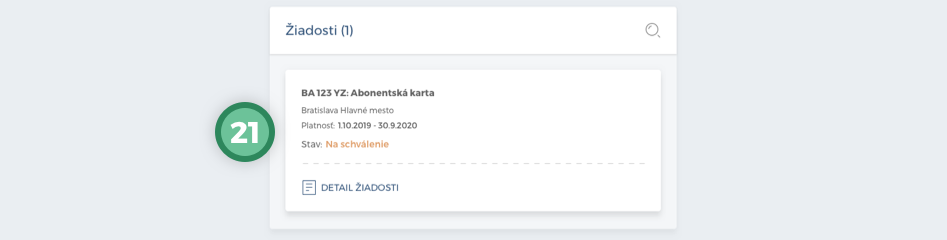Žiadosť o abonentskú kartu
Fyzická osoba
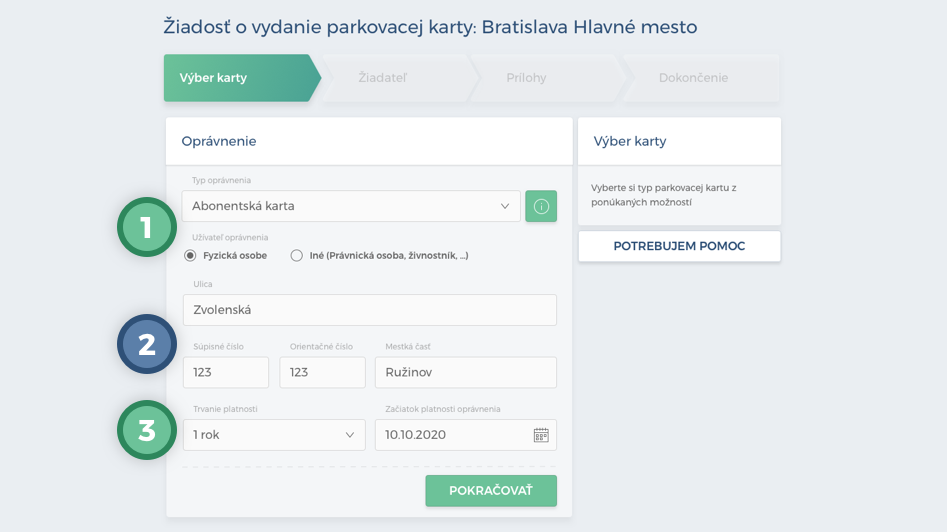
Pri vytváraní novej žiadosti zadá používateľ ako Typ parkovacej karty – Abonentskú kartu. Následne v časti Užívateľ parkovacej karty vyberie fyzickú osobu.
Zobrazia sa polia pre
zadanie adresy. Začne písať názov ulice, v ktorej má záujem o parkovaciu kartu, systém mu ponúkne
zoznam ulíc, kliknutím vyberie.
Keď začne písať súpisné číslo, systém už na základe vybranej ulice ponúkne zoznam súpisných čísiel. Po označení súpisného čísla, systém ponúkne zoznam orientačných čísiel pre zadané parametre. Zadávanie čísiel môže byť aj v opačnom poradí – najskôr orientačné a po výbere sa automaticky doplní súpisné.
Mestskú časť nie je možné zmeniť, predvyplní sa automaticky podľa zadanej ulice. V prípade, ak používateľ zadá adresu, pre ktorú nie je možné vytvoriť abonentskú kartu, systém ho na to upozorní. V takom prípade nemôže pokračovať v zadávaní žiadosti.
Trvanie platnosti karty je možné vybrať z 3 možností – 1 rok, 1 mesiac a 7 dní. Je možné si nastaviť dátum začiatku parkovacej karty na požadovaný dátum – novší ako aktuálny.
Po vyplnení všetkých údajov a overením adresy systémom, stlačí používateľ akciu Pokračovať.
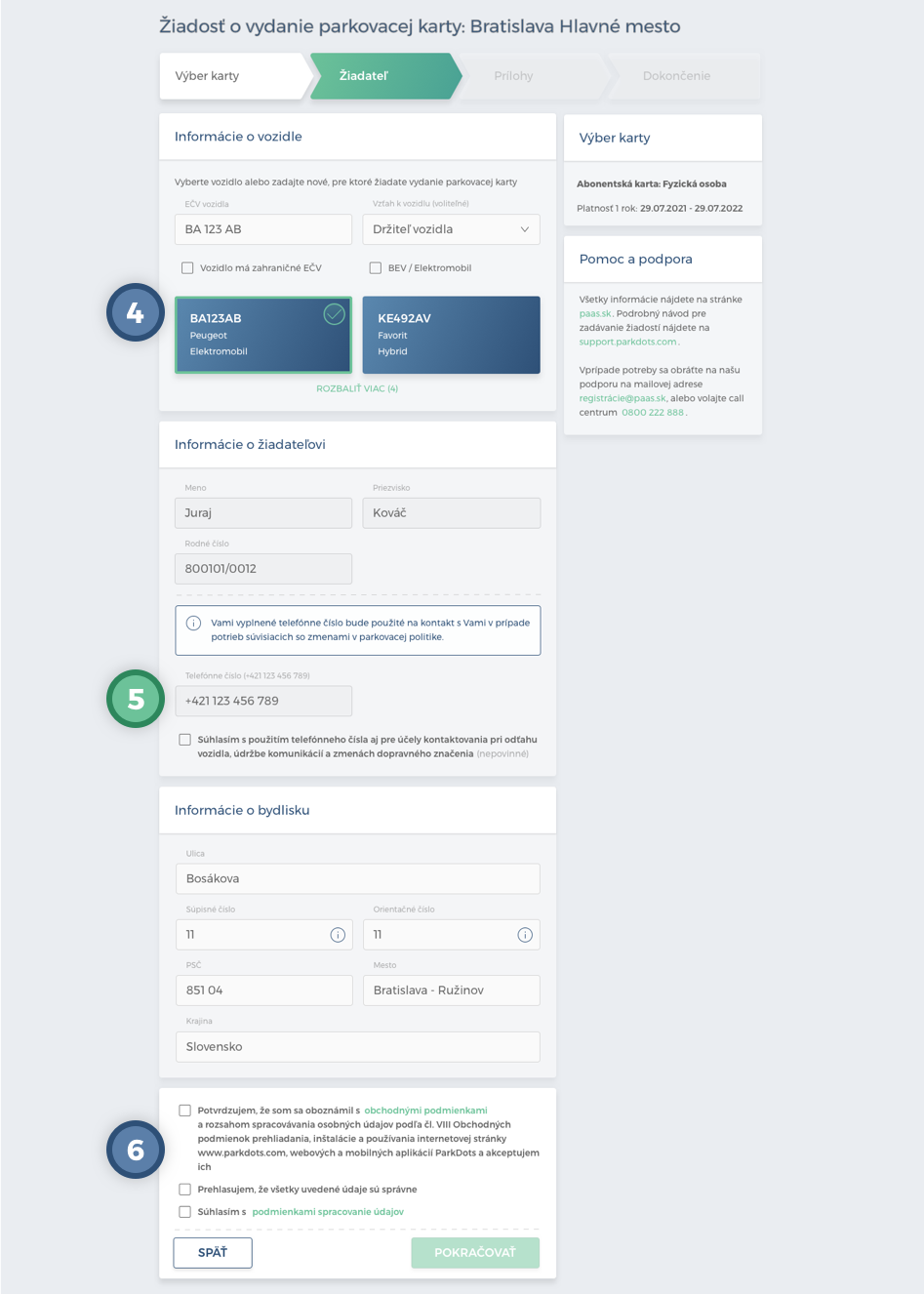
V druhom kroku v obrazovke “Žiadateľ” sa začne údajmi o vozidle. Buď vyberie uložené vozidlo v profile alebo zadá EČV iného. Tiež je potrebné popísať vzťah k vozidlu prípadne označiť že ide o zahraničné vozidlo, alebo BEV/elektromobil.
Používateľ doplní telefónne číslo. Ostatné údaje sú predvyplnené a používateľ ich už nemôže zmeniť. Ak niektoré údaje vyplnené nie sú, nebráni to odoslaniu žiadosti. Chýbajúce údaje budú musieť byť doplnené v časti Prílohy (inak systém neumožní dokončiť žiadosť).
Súhlasy, ktoré musí používateľ označiť, aby mohol pokračovať. Údaje, ktoré nie sú povinné pre zadanie žiadosti sú označené ako voliteľné, ostatné údaje musia byť zadané, ak to systém umožní. Akcia Späť vráti používateľa do predchádzajúcej obrazovky Výber karty.
Po kliknutí na Pokračovať sa používateľ dostane do časti “Prílohy”. Tu ho systém upozorní na vloženie príloh potrebných pre schválenie žiadosti. Ak systém vyhodnotí, že žiadne prílohy nie je potrebné priložiť, používateľovi bude zobrazený text s upozornením a akcia Dokončiť bude aktívna.
V prípade, že systém vyhodnotí potrebu priloženia príloh, používateľ vloží potrebné prílohy buď kliknutím na link a následným výberom súboru zo zariadenia alebo pretiahnutím súboru z počítača do vyznačeného okienka.

Po nahratí príloh sa používateľoví zobrazí okno, v ktorom špecifikuje zaškrtnutím jednej alebo viacerých možností, o aký súbor ide.
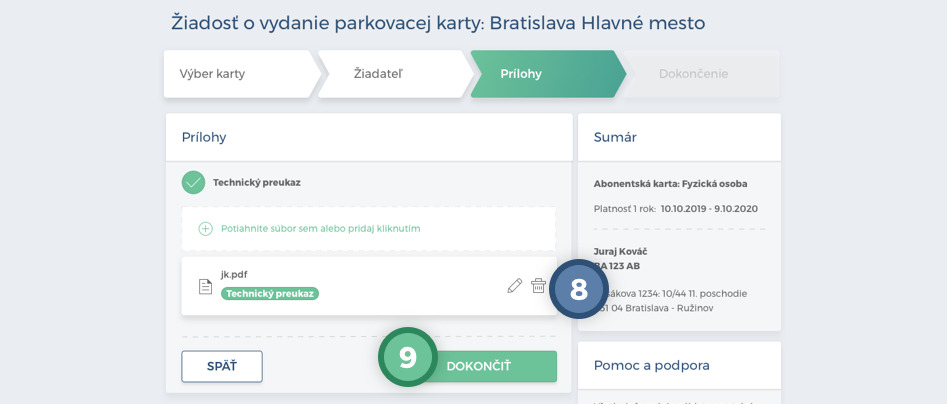
Ikonka ceruzky znamená možnosť upraviť prílohu a ikonka koša znamená možnosť vymazať prílohu.
Akciou Dokončiť je ukončený proces podávania žiadosti.
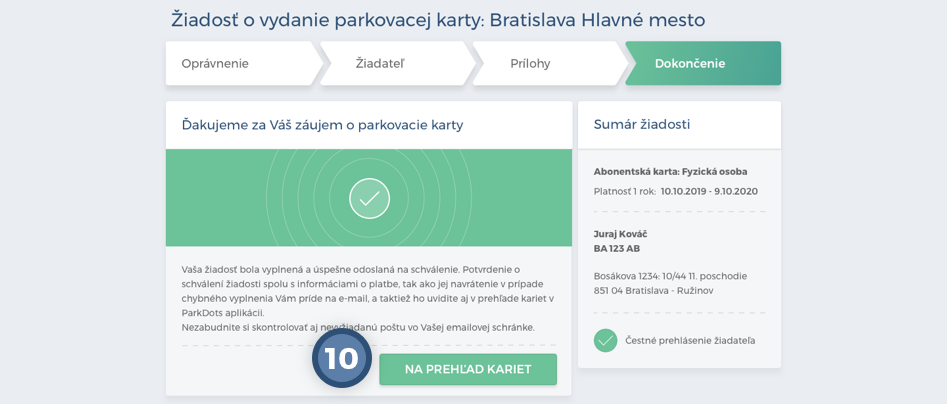
Po “dokončení” sa používateľovi zobrazí sumár základných údajov v žiadosti. Má možnosť sa vrátiť na úvodnú stránku akciou Na prehľad žiadostí a kariet.
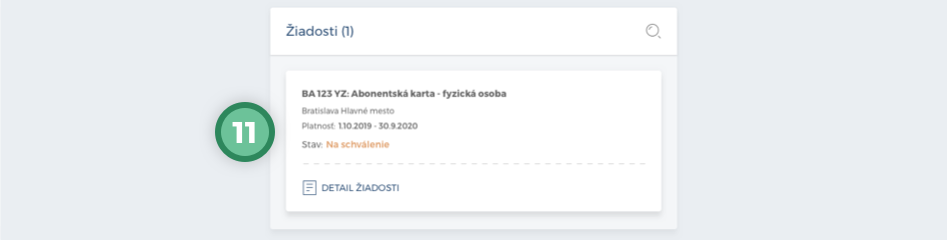
Úspešne podaná žiadosť sa používateľovi zobrazí hneď v úvodnej stránke alebo v profile v časti Žiadosti a parkovacie karty. Má možnosť otvoriť si jej detail.
Ak systém vyhodnotil, že je nutné overenie priložených dokumentov, žiadosť prejde do stavu “na schválenie”. Ak overenie nie je potrebné, žiadosť prejde automaticky do stavu “čaká na úhradu”. V tomto stave zostane až pokým ju používateľ neuhradí (viac v sekcii Zaplatenie za parkovaciu kartu).
Právnická osoba
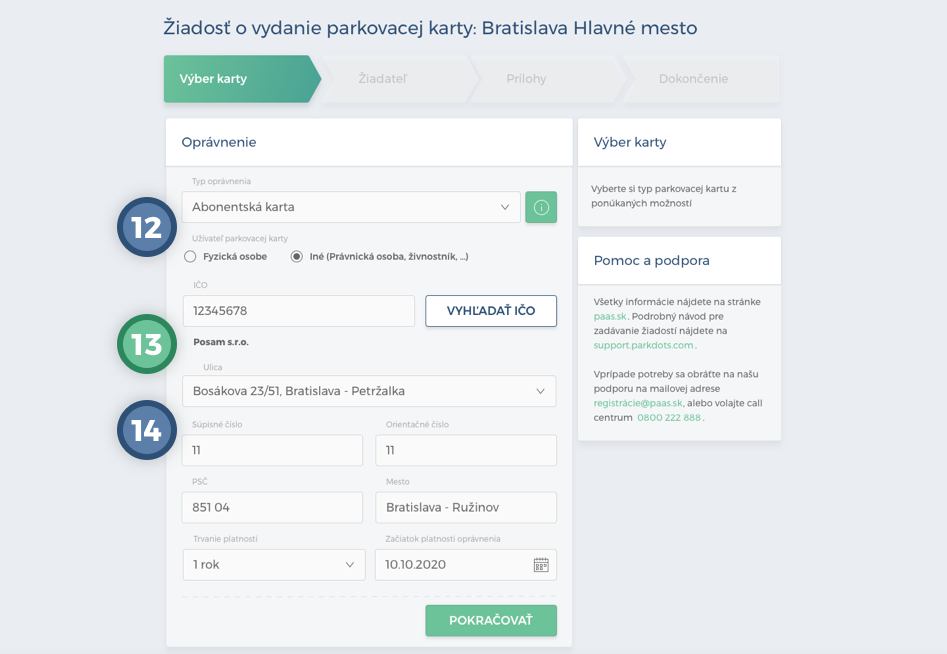
Pri vytváraní novej žiadosti zadá používateľ ako
Typ parkovacej karty –
Abonentskú kartu. Následne v časti
Užívateľ parkovacej karty vyberie
“iné”, čo znamená, že ide o
zadanie karty pre právnickú osobu. Do poľa IČO používateľ vypíše IČO, pre ktoré má záujem o parkovaciu kartu a stlačí akciu
Vyhľadať IČO.
Systém na základe zadaného IČO doplní adresu z registra právnických osôb. Ak systém nenájde kompletnú adresu, upozorní na to, a používateľ adresu vyplní ručne.
Používateľ začne písať
názov ulice, v ktorej má záujem o parkovaciu kartu. Vyberá z ponúknutého zoznamu.
Následne začne písať súpisné číslo – systém ponúkne zoznam súpisných čísiel. Po označení súpisného čísla, systém ponúkne zoznam orientačných čísiel pre zadané parametre. Zadávanie čísiel môže byť aj v opačnom poradí – najskôr orientačné a po výbere sa automaticky doplní súpisné.
Pole Mestská časť je predvyplnené na základe zadanej adresy a nie je možné ho zmeniť. Trvanie platnosti karty je možné vybrať z 3 možností – 1 rok, 3 mesiace a 7 dní. Je možné si nastaviť dátum začiatku parkovacej karty na požadovaný dátum – novší ako aktuálny. Vyplnenie údajov potvrdzuje akcia Pokračovať.
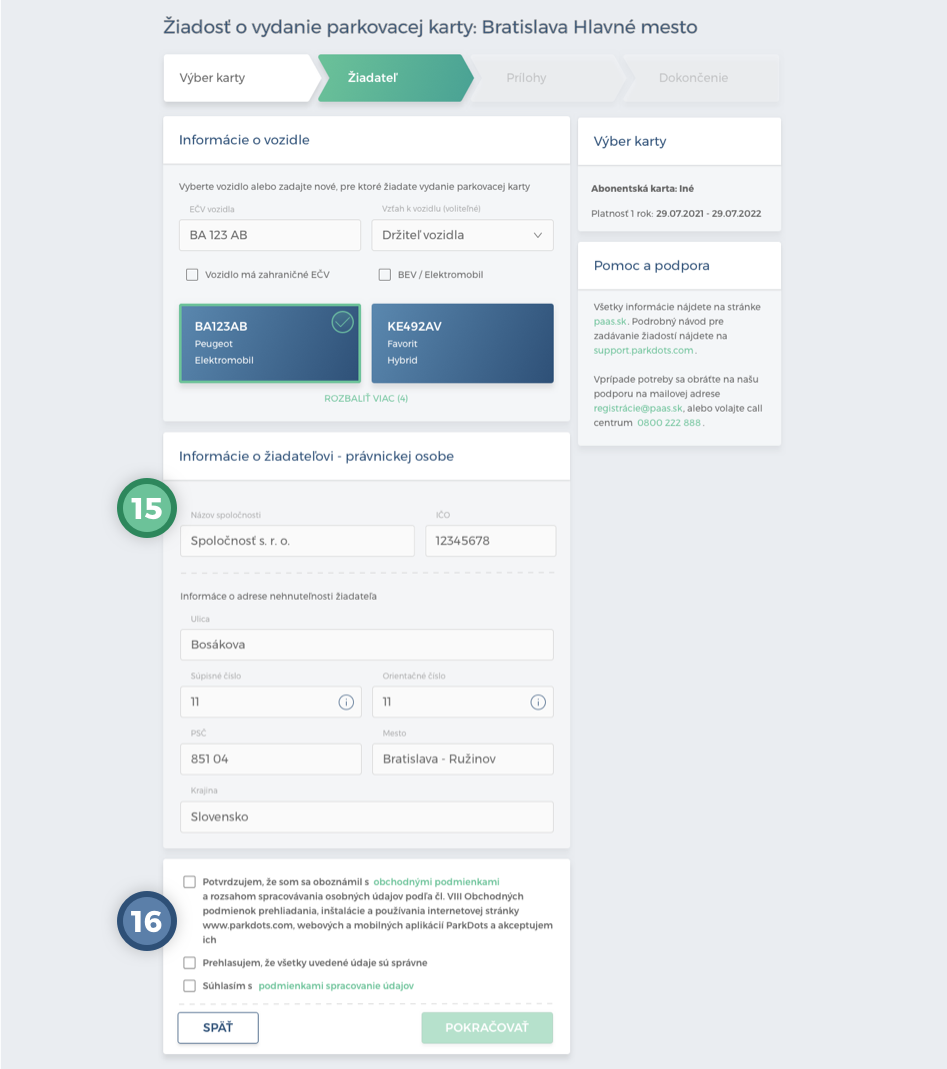
V časti “Informácie o žiadateľovi” (právnickej osobe) sú všetky údaje predvyplnené z registra právnických osôb. Ak je právnická osoba uvedená ako živnostník, alebo slobodné povolanie sú v tejto časti prevyplnené polia o používateľovi (meno, priezvisko) a môže byť doplnené telefónne číslo. Ak niektoré údaje vyplnené nie sú, nebráni to odoslaniu žiadosti, používateľ bude musieť chýbajúce údaje doplniť priložením príloh v časti Prílohy, pretože mu systém neumožní dokončiť žiadosť bez ich ručného doplnenia.
V dolnej časti obrazovky sú uvedené súhlasy, ktoré musí používateľ označiť, aby mohol stlačiť akciu Pokračovať. Údaje, ktoré nie sú povinné pre zadanie žiadosti sú označené ako voliteľné, ostatné údaje musia byť zadané, ak to systém umožní. Akcia Späť vráti používateľa do predchádzajúcej obrazovky Výber karty.
Po kliknutí na Pokračovať sa používateľ dostane do časti “Prílohy”. Tu ho systém upozorní na vloženie príloh potrebných pre schválenie žiadosti. Ak systém vyhodnotí, že žiadne prílohy nie je potrebné priložiť, používateľovi bude zobrazený text s upozornením a akcia Dokončiť bude aktívna.
V prípade, že systém vyhodnotí potrebu priloženia príloh, používateľ vloží potrebné prílohy buď kliknutím na link a následným výberom súboru zo zariadenia alebo pretiahnutím súboru z počítača do vyznačeného okienka.
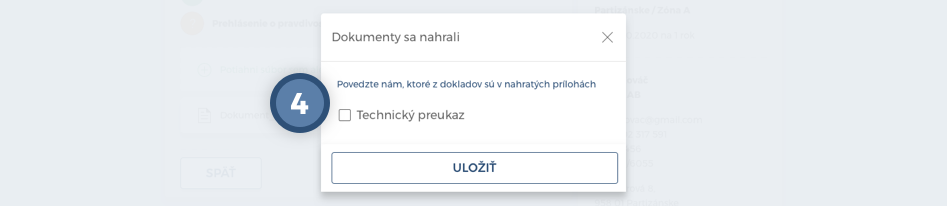
Po nahratí príloh sa používateľoví zobrazí okno, v ktorom špecifikuje zaškrtnutím jednej alebo viacerých možností, o aký súbor ide. Akcia Späť ho vráti do predchádzajúceho kroku.
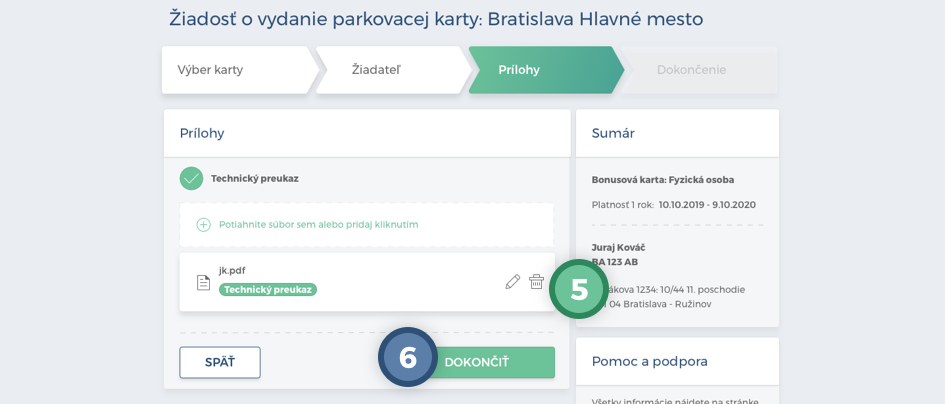
Ikonka ceruzky znamená možnosť upraviť prílohu a ikonka koša znamená vymazať prílohu.
Akciou Dokončiť je ukončený proces podávania žiadosti.
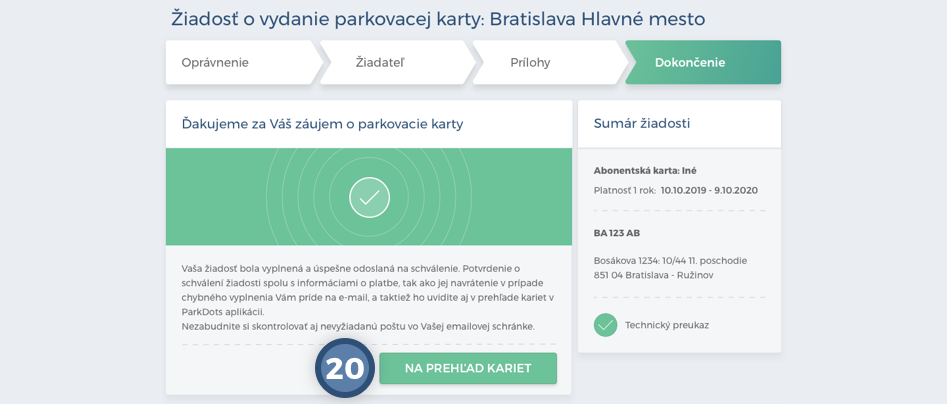
Po “dokončení” sa používateľovi zobrazí sumár základných údajov v žiadosti. Má možnosť sa vrátiť na úvodnú stránku akciou Na prehľad žiadostí a kariet.
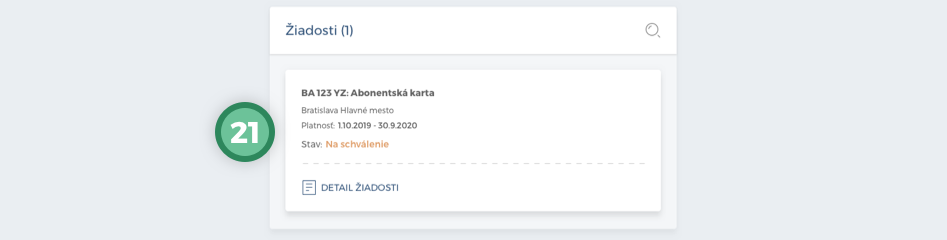
Úspešne podaná žiadosť sa používateľovi zobrazí hneď v úvodnej stránke alebo v profile v časti
Žiadosti a parkovacie karty. Má možnosť otvoriť si jej
detail.
Ak systém vyhodnotil, že je nutné overenie priložených dokumentov, žiadosť prejde do stavu “na schválenie”.